2、创建可选颜色调整图层,对黄、绿、白、中性、黑进行调整,参数设置如图4- 8,效果如图9。这一步主要把背景部分的绿色转为橙黄色。
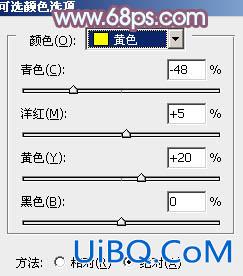
<图4>

<图5>
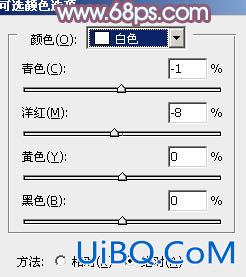
<图6>

<图7>

<图8>

<图9>
3、按Ctrl+ Alt + 2 调出高光选区,新建一个图层选择渐变工具,颜色设置如图10,由上至下拉出线性渐变,确定后把图层混合模式改为“滤色”,不透明度改为:60%,效果如图11。这一步增加图片高光部分的亮度。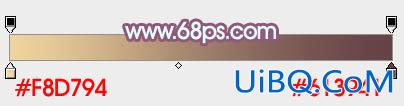
<图10>

<图11>
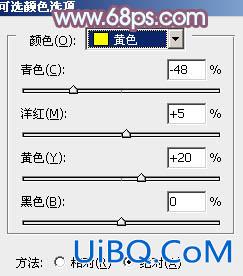
<图4>

<图5>
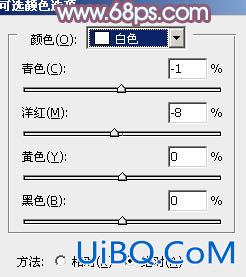
<图6>

<图7>

<图8>

<图9>
3、按Ctrl+ Alt + 2 调出高光选区,新建一个图层选择渐变工具,颜色设置如图10,由上至下拉出线性渐变,确定后把图层混合模式改为“滤色”,不透明度改为:60%,效果如图11。这一步增加图片高光部分的亮度。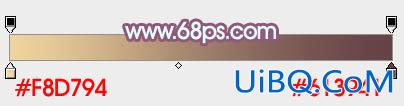
<图10>

<图11>
上一篇:ps韩系中性灰色调
ps为宝宝照片调出鲜艳的淡黄色:下一篇
精彩评论